Как использовать Trello для управления проектами
Продуктивность команды, отдела или фрилансера базируется на прозрачных рабочих процессах и эффективной коммуникации. Чем меньше хаоса, тем проще достигать поставленных целей. Trello — популярный инструмент, который призван объединить сотрудников в удобном и функциональном рабочем пространстве. Сервис активно используют компании и команды самых разных специализаций. В этой статье мы на примере нашего отдела контента покажем, как можно управлять проектами с помощью инструментов Трелло.
Что такое Trello
Трелло — веб-приложение от компании Atlassian для визуализации, оптимизации и контроля потока задач. Этот сервис часто используют индивидуально, чтобы отслеживать продуктивность и планировать занятость. Однако основная сила приложения раскрывается, когда речь идет о работе в команде с большим количеством взаимодействий и параллельных процессов.
Давайте посмотрим, какие плюсы нас ожидают при внедрении Trello:
- Прозрачные рабочие процессы;
- Эффективная коммуникация;
- Наглядное отслеживание продуктивности;
- Быстрый поиск слабых мест:
- Постоянный контроль;
- Минимизация лишних активностей.
Следует отметить, что Trello — это гибкий инструмент с широким набором функционала. Процесс поиска оптимальной формулы рабочего пространства носит бесконечный характер. Однако даже на начальных этапах применения приложения можно существенно оптимизировать командные усилия.
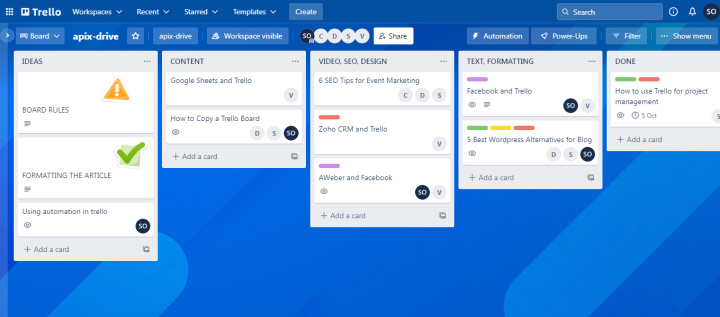
Что же такое Trello? Это универсальный и гибкий таск-менеджер. Разработчики постарались сделать полезное приложение с интуитивно понятным интерфейсом и широким функционалом. Когда речь идет о подобных сервисах, мы сразу вспоминаем kanban-доски, карточки с заданиями, списки. Да действительно, ядром системы являются задачи и их представления. Уже на этот каркас наслаивается дополнительный функционал и оформление. Трелло предлагает инструменты для фильтрации и поиска задач, обмена сообщениями и файлами, автоматизации рутинных процессов. Кроме того, таск-менеджер можно интегрировать с другими сервисами (например, Google-диск или Slack).
Управление проектами Trello
Рассмотрим основные моменты использования Трелло на примере нашего контент-отдела. Один из главных рабочих процессов — наполнение блога. Именно под эту задачу создана специальная доска. Мы не будем разбирать все нюансы, а остановимся на главных моментах.
Подготовка доски
Для начала необходимо определить сотрудников, которые будут участвовать в командной работе. У нас это главный редактор, команда авторов, дизайнер, SEO-специалист, видеомонтажер. Создаем доску и добавляем сотрудников. Если есть желание, можно сменить фон, загрузить свой или выбрать из библиотеки. Trello предлагает различные варианты представлений задач, но мы будем работать с kanban-доской.
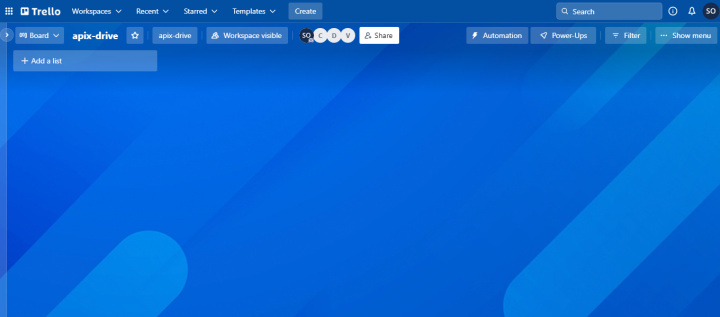
Определяем жизненный цикл задачи. У нас есть несколько основных типов материалов: статьи и туториалы по настройке интеграций (раздел “How-to”). Подходы к созданию этих текстов немного отличаются, но мы все же можем разработать общий жизненный цикл. Итак, наш путь статьи будет проходить по следующим этапам-колонкам:
- IDEAS;
- CONTENT;
- VIDEO, SEO, DESIGN;
- TEXT, FORMATTING;
- DONE.
Все довольно стандартно. Давайте рассмотрим, что будет в каждой из колонок.
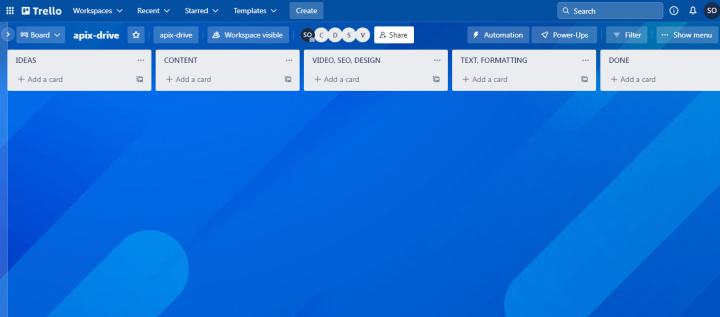
В колонке IDEAS сотрудники добавляют темы для будущих публикаций. Это своего рода постоянно обновляемый список результатов мозгового штурма для формирования контент-плана. Можно настроить уведомления в Slack, когда в колонке будет определенное количество карточек. Это станет сигналом редактору, что накопилось уже достаточно тем для проверки и отбора. Мы пока обходимся без этого приема, но напомню, что процесс настройки Trello практически бесконечен и всегда можно найти решения для оптимизации.
Список CONTENT — сюда попадают темы из списка IDEAS, одобренные редактором. Кроме того, в этой колонке добавляются задачи для создания материалов в раздел “How-to”. Когда IT-отдел завершает работу над очередной интеграцией, необходимо сделать видео-туториал, а потом статью. У разработчиков свои инструменты коммуникации и управления проектами. Поэтому используем наш онлайн-коннектор ApiX-Drive, чтобы связать рабочие пространства. Когда новая интеграция готова, на нашей доске в колонке CONTENT автоматически появляется задача.
В списке VIDEO, SEO, DESIGN находятся задачи, для которых уже разрабатывается дизайн, подбираются ключи или снимается видео. Каждому из этих процессов соответствует свой ярлык.
В колонке TEXT, FORMATTING — материалы, для которых осталось дописать текст и сделать оформление.
Список DONE — здесь готовые материалы, которые можно проверять и публиковать.
Как это работает?
Давайте проследим этапы создания статьи и туториала для раздела “How-to”. Итак, один из сотрудников предложил тему для публикации “Как использовать Трелло для управления проектами”. IT-специалисты закончили очередную интеграцию, автоматически создалась задача в колонке CONTENT.
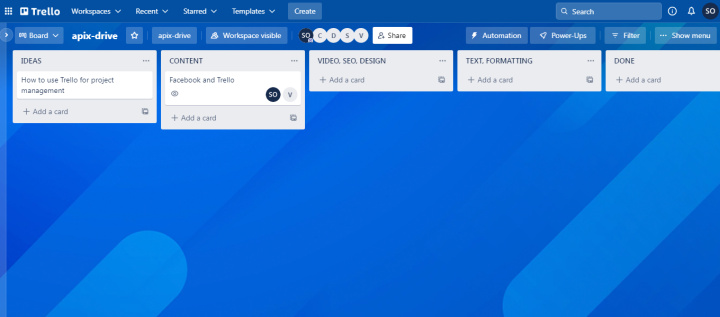
Редактор одобряет тему, добавляет исполнителей. Для данной статьи дополнительных материалов от дизайнера не понадобится. Поэтому в карточку добавляется SEO-специалист и копирайтер. Статье устанавливается ярлык высокого приоритета. Можно также создавать чек-листы, назначать дедлайн, прикреплять вложения, добавлять описание.
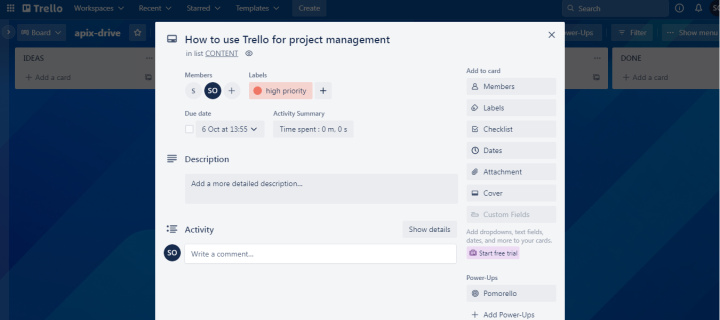
Материал для раздела “How-to” не требует утверждения. Редактор назначает автора, который будет делать текст. Видеомонтажер уже добавлен в задачу (мы это настроили в системе ApiX-Drive, которая создает карточку автоматически). Обе задачи ожидают следующего этапа. SEO-специалист начинает работать над ключевыми словами, а монтажер — над видео. Карточки переносятся в колонку VIDEO, SEO, DESIGN. Стоит отметить, что копирайтер может вступать в работу уже на этом этапе. Например, вместе с дизайнером генерировать визуальный контент.
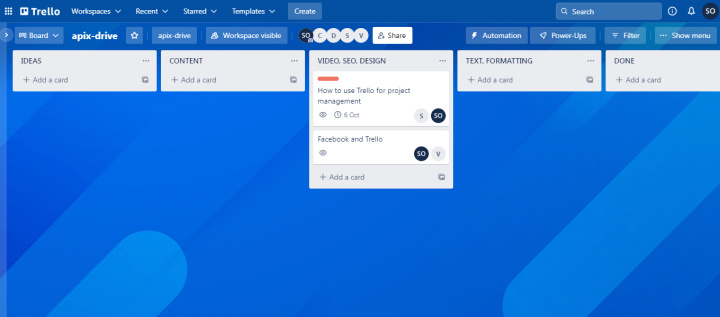
Когда видео снято и добавлено на сайт и YouTube, монтажер устанавливает фиолетовый ярлык и вставляет в описание ссылку. Это сигнал для автора, что можно приступать к написанию статьи.
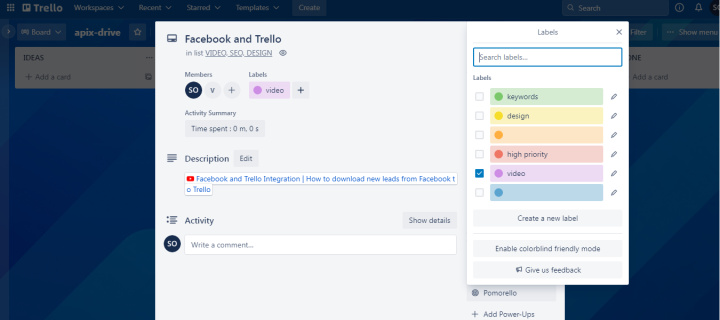
Когда SEO-специалист подобрал ключевые слова, он ставит зеленый ярлык. Для дизайнера есть желтый ярлык. Все нюансы расписаны в специальной информационной карточке, о которой речь пойдет в следующем разделе. Автор берет в работу задачу с высоким приоритетом и продвигает карточку дальше.
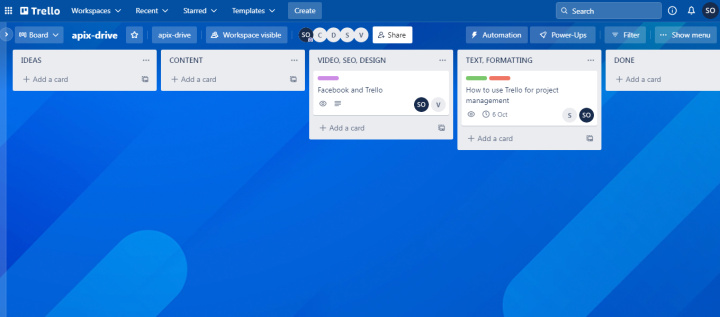
Когда материал написан, добавлен в админ-панель и оформлен, карточка задачи перемещается в колонку DONE. Редактор может проверять статью и публиковать. В результате мы получаем примерно такой визуализированный рабочий процесс.
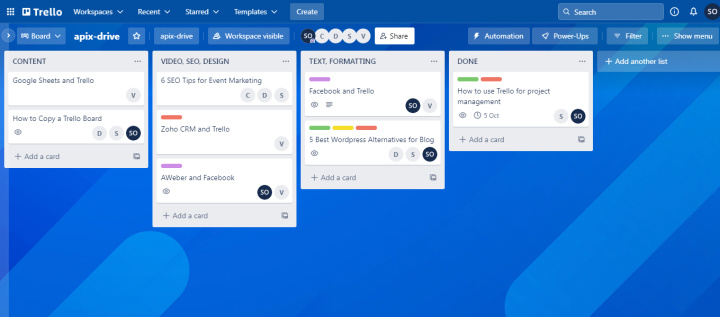
В этом примере мы показали базовые моменты использования инструментов Trello для управления командной работой. Каждый сотрудник может быстро отфильтровать задачи по нужным параметрам и найти актуальную задачу. Также можно быстро оценить продуктивность и загруженность отдела. Естественно, показанный вариант не является идеальным. Можно применять другую структуру цикла для задач, использовать автоматизацию и дополнения. Постоянно оценивайте удобство вашей kanban-доски и улучшайте ее.
Лучшие практики Trello
Как улучшить нашу канбан-доску? Все члены команды должны понимать, как пользоваться рабочим пространством. Мы создадим специальную карточку с правилами доски и поместим ее на видное место — вверху списка IDEAS. Если кто-то не знает, как пользоваться ярлыками, обрабатывать задачи или другие нюансы, все можно быстро посмотреть в информационной карточке. Также у нас есть специальные требования и инструкции по оформлению статей на сайте. Добавим отдельную карточку с этими данными. Теперь важная информация находится на расстоянии одного клика. Это удобно и для опытных сотрудников, и для новичков, которые только вливаются в команду.
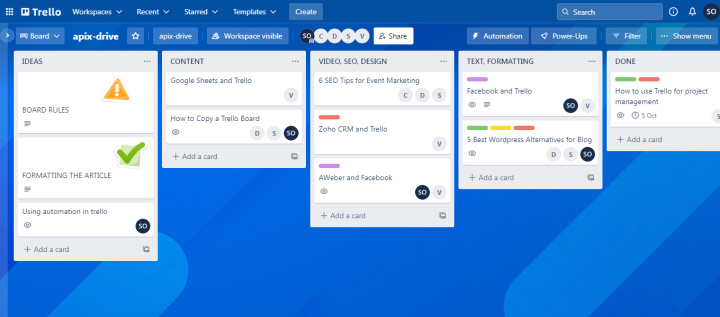
Используйте автоматизацию. Вы можете создавать различные кнопки и правила для настройки автоматизированных процессов. Также можно привязывать команды к определенному графику. Например, с какой-то периодичностью автоматически архивировать карточки в списке DONE. Мы добавим такое условие — когда в карточке установлен зеленый ярлык (добавлены ключевые слова), она поднимается вверх списка. Автор сразу видит материалы, для которых уже можно писать текст. Комбинируйте различные инструменты автоматизации, избавляйтесь от рутинных задач и повышайте функциональность своей доски.
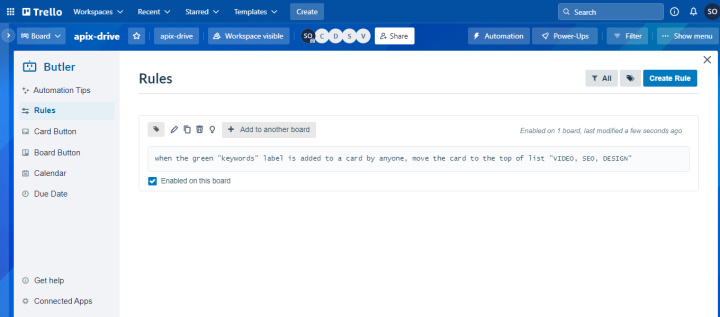
Используйте расширения (Power-Ups) и интеграции. Например, вы можете объединить Trello и Jira, создав эффективную экосистему для взаимодействия сотрудников из разных отделов. В каталоге находится большое количество дополнений и интеграций под самые различные задачи.
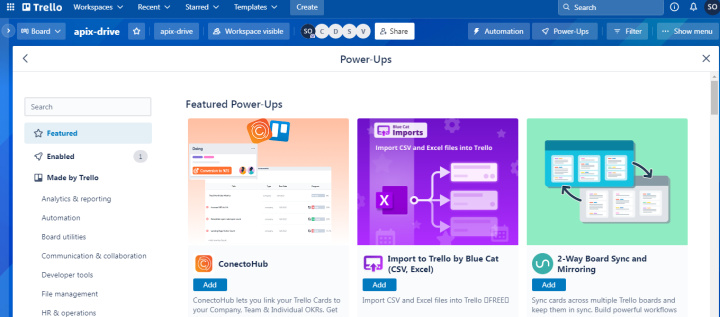
Используйте готовые шаблоны. Вам не обязательно создавать рабочее пространство с нуля. Доски Trello подходят для юристов, отделов продаж, IT-команд, фрилансеров, дизайнерских агентств и т.д. Естественно, каждая отрасль имеет свои нюансы и особенности. Поэтому Трелло предлагает целый набор готовых шаблонов, разбитых на разные категории. Воспользуйтесь опытом ваших коллег и возьмите на вооружение лучшее из их наработок.
Заключительные мысли
Надеемся, эта статья будет полезна тем, кто планирует перенести свои рабочие процессы в Trello. Не расстраивайтесь, если не получилось сразу создать “идеальную” доску. Настройка оптимального рабочего пространства — непрерывный процесс.
Trello предоставляет широкий выбор инструментов, чтобы эффективно управлять личным проектом или работой в команде. Стандартизируйте жизненный цикл задач, упрощайте обмен данными и коммуникацию, внедряйте автоматизацию. Что касается нашего отдела, то мы регулярно обсуждаем возможности улучшения kanban-доски и взаимодействий. Trello — гибкий инструмент, поэтому всегда можно протестировать и оценить перспективную идею.
Стремитесь вывести бизнес на новый уровень, достигать целей быстрее и эффективнее? Apix-Drive — ваш надежный помощник для этих задач. Онлайн-коннектор сервисов и приложений поможет вам автоматизировать ключевые бизнес-процессы и избавиться от рутины. Вы и ваши сотрудники освободите время для выполнения важных профильных задач. Попробуйте возможности Apix-Drive бесплатно, чтобы убедиться в эффективности онлайн-коннектора лично.

